Mnoho uživatelů nahlásilo nepříjemný problém, že nemohou odebrat jazyk klávesnice v systému Windows 10, protože nežádoucí jazyk se nezobrazuje v seznamu „Preferované jazyky“. Problém s nežádoucím jazykem, který nelze v systému Windows 10 odstranit, obvykle nastává poté instalaci softwaru třetí strany nebo po aktualizaci systému Windows nebo kvůli neplatnému „System Locale“ nastavení.
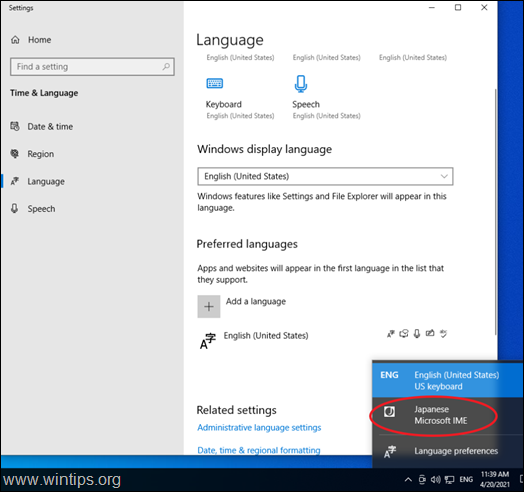
Pokud nemůžete odebrat jazyk klávesnice v systému Windows 10, pokračujte ve čtení níže. abyste se naučili, jak problém vyřešit.
OPRAVA: Nelze odebrat jazyk/rozvržení klávesnice ve Windows 10.
Metoda 1. Změňte národní prostředí systému.
Prvním krokem k odstranění jazyka klávesnice, který nelze odebrat z nastavení jazyka v systému Windows 10, je změnit nastavení „System Locale“ na váš jazyk.
1. Z Jazyk možnosti, otevřete Nastavení jazyka pro správu.
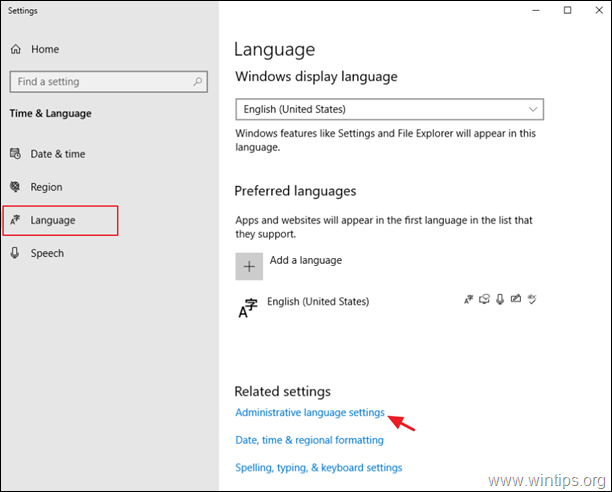
2. Na Správní klepněte na kartu Změňte národní prostředí systému.
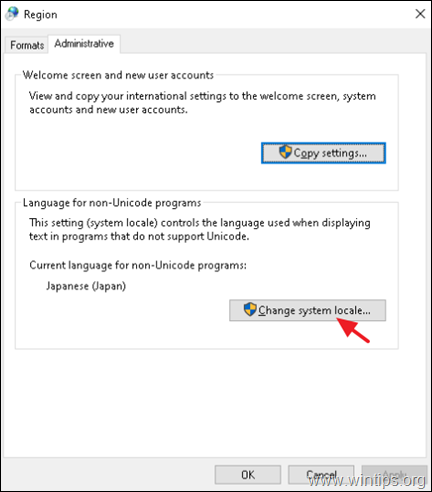
3. V 'Nastavení regionu' změňte jazyk pro programy bez Unicode na svůj jazyk. (např. angličtina (Spojené státy americké) a klikněte OK.
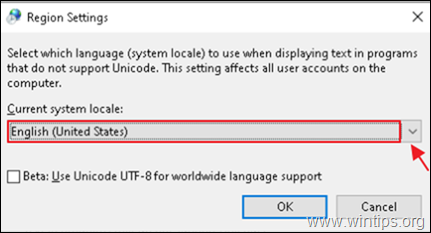
4. Po zobrazení výzvy klepněte na tlačítko Restartovat nyní pro uplatnění změny.
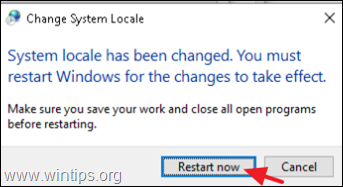
Metoda 2 Odeberte nežádoucí jazyk z registru.
1. Přejděte na toto Stránka společnosti Microsoft a zjistit Identifikátor klávesnice (v hexadecimálním čísle) jazyka, který chcete odstranit. *
* Příklad: Pokud chcete odebrat japonský jazyk, identifikátor klávesnice je "00000411"
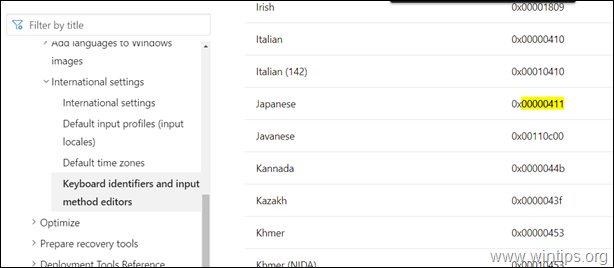
2. Poté otevřete editor registru a odeberte nežádoucí jazyk z těchto dvou (2) umístění registru:
HKEY_CURRENT_USER\Layout klávesnice\Preload
HKEY_USERS\.DEFAULT\Keyboard Layout\Preload
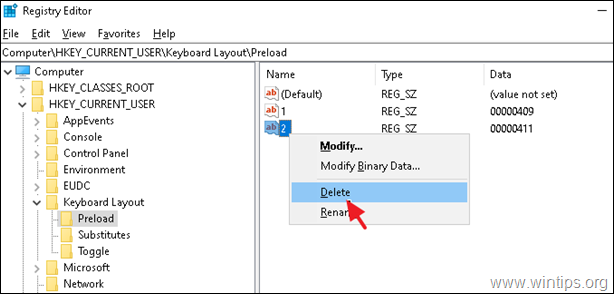
3. Zavřete Editor registru a restartovat váš počítač. Nechtěný jazyk by měl být pryč!
Metoda 3 Obnovit nastavení jazyka.
1. Otevřeno PowerShell jako správce a zjistit "Jazyková značka" jazyka zobrazení Windows, který používáte, pomocí tohoto příkazu:
- Get-WinUserLanguageList
např. V tomto příkladu, kde je jazyk zobrazení Windows "Angličtina (Spojené státy americké)", je Jazyková značka je "en-US"
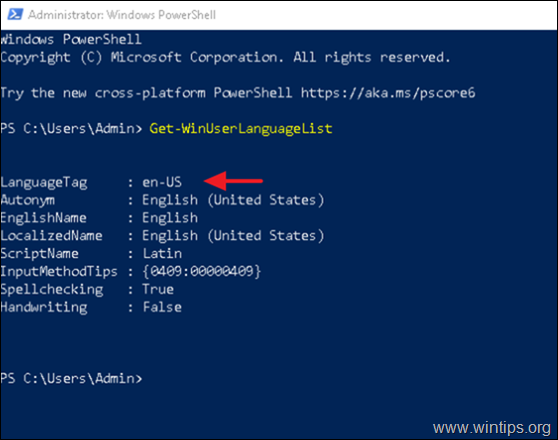
2. Nyní nahradit a LanguageTag hodnotu na níže uvedeném příkazu s LanguageTag, který jste našli výše, a stisknutím klávesy Enter resetujte nastavení jazyka.*
- Set-WinUserLanguageList LanguageTag -Platnost
např. v tomto příkladu bude příkaz:
- Set-WinUserLanguageList en-US -Force
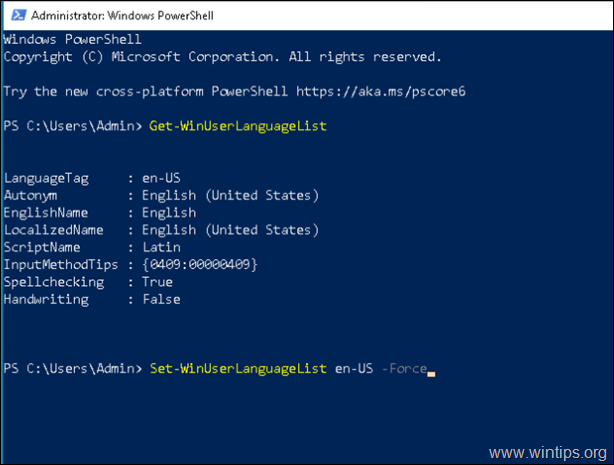
3. Zavřete PowerShell. Nechtěný jazyk by měl být pryč! *
* Poznámka: Vzhledem k tomu, že tento proces odstraní všechny ostatní jazyky, které jste přidali do počítače, pokračujte a znovu přidejte libovolný další jazyk, který chcete.
A je to! Která metoda se vám osvědčila?
Dejte mi vědět, zda vám tento průvodce pomohl, a zanechte svůj komentář o své zkušenosti. Lajkujte a sdílejte tento návod, abyste pomohli ostatním.